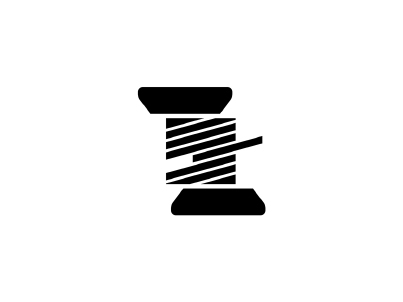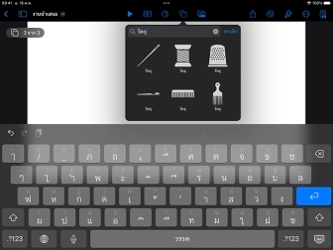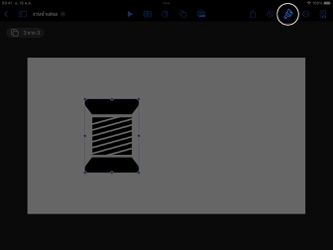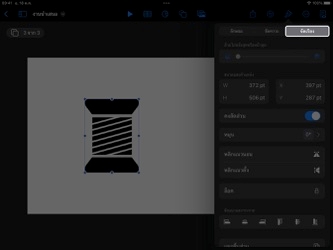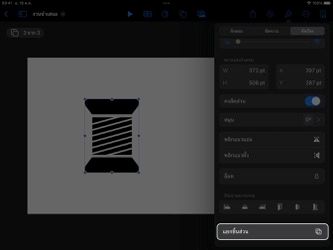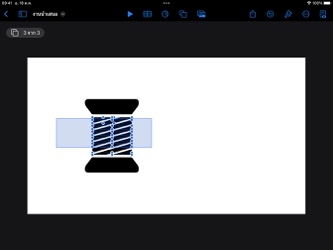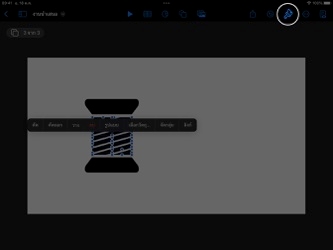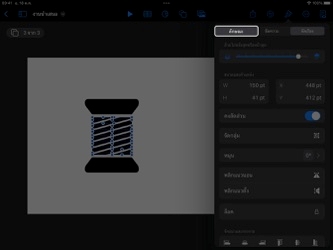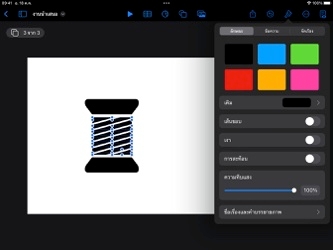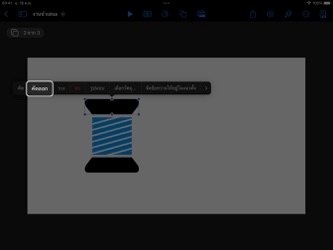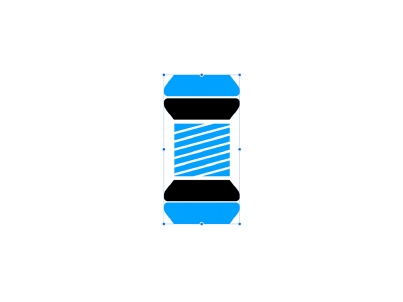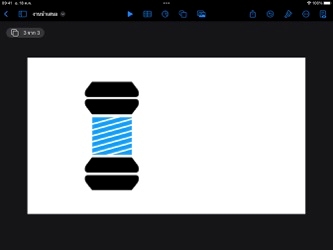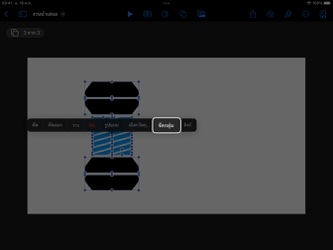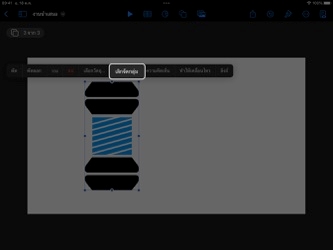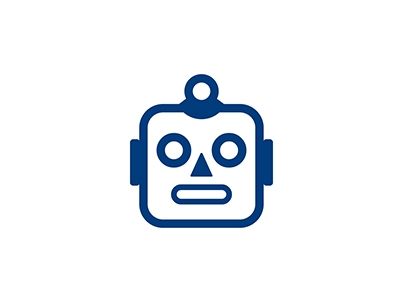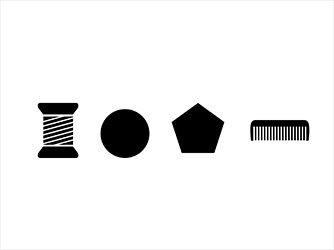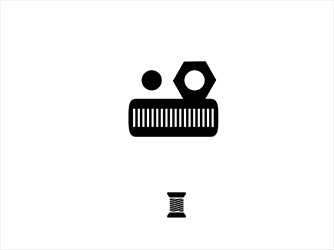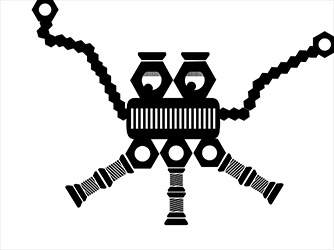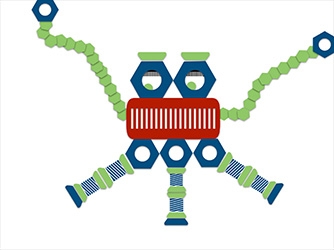ออกแบบด้วยรูปร่าง
จัดเรียงรูปร่างใหม่
รูปร่างบางรูปใน Keynote สามารถแบ่งออกเป็นส่วนเล็กๆ แล้วแก้ไขและจัดเรียงใหม่เพื่อสร้างรูปร่างใหม่ได้ คุณยังสามารถจัดกลุ่มรูปร่างเพื่อให้ย้ายและปรับขนาดในฐานะที่เป็นวัตถุชิ้นเดียว โดยที่ยังคงรูปร่างและลักษณะเดิมไว้ได้
ระยะเวลาโดยประมาณที่ใช้ศึกษาบทช่วยสอนนี้:
30 นาที